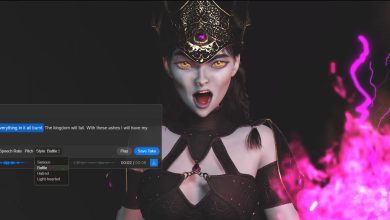BuildBox Platformer Demosu | Buildbox Classic Dersleri 4

Bu kılavuzda, Buildbox Platformer Demosu inceleyerek, farklı düzeydeki tasarım öğelerini öğreneceksiniz.
Buildbox’ı başlattığımızda ilk olarak karşılama ekranını görüyoruz. Sağdaki platform demosuna tıklayın.

Fark edeceğimiz ilk şey parçacık yayıcıdır (particle emitter). Parçacık yayıcıyı düzenlemek için parçacık efektine (particle effect) tıklayın ve ardından Edit (düzenle) düğmesine tıklayın.

Parçacık düzenleyici (particle editor) penceresinden soldaki parçacık yayıcının adına tıklayın.

Bu menüde yeni bir png dosyasını doku (Texture) kutusuna bırakarak, parçacık yayıcınızın görüntüsünü değiştirebileceksiniz. Ayrıca burada parçacık efektinizin davranışını değiştirmek için birçok seçenek göreceksiniz.

Platformer demosunda karşılaştığımız bir sonraki tasarım öğesi, bir nesne üzerindeki uyandırma (wake up settings) ayarlarıdır .
Platforma yaklaştığınızda, ona temas ettiğinizde tepki verir. Seçenekler panelinde gördüğünüz gibi, platformun X ekseninde doğrusal hızı 2.5’tir, ancak platform aşağıdaki resimde gösterildiği gibi çarpışma olan uyandırma bileşeninin gereksinimini karşılayana kadar bu hıza geçmeyecektir.

Platform demosunda gördüğümüz bir sonraki unsur bir mantık (logic piece) parçasıdır.
Aşağıdaki resimde, nesnelerin davranışını değiştirmek için kullanılan dönüştürme mantığı parçasını göreceksiniz (Transform Logic Piece). Bir nesne dönüştürme mantığı parçasına dokunduğunda, seçenekler panelinde belirtilen ayarları aktarır. Örneğin, bu mantık parçası, platforma çarptığında hem X hem de Y ekseninde hızı 0 olarak değiştirmek için kullanılmıştır.

Bundan sonra karşımıza çıkacak olan tasarım öğesi bir fizik nesnesidir (Physics Object). Fizik nesnesi, yerçekimi ve sürtünme gibi dünya ayarları tarafından etkilenir. Ve en önemlisi karakterimizin oynayışını etkiler.
Nesneler seçilerek ve seçenekler panelindeki özellikler değiştirilerek fizik (physics) nesnesine dönüştürülür. Bu fizik nesnesi ayrıca 100 piksel mesafe gereksinimi olan bir uyandırma ayarına sahiptir.

Mesafe eşiğine yaklaştıkça, ortaya konan lineer hız ve özellikler canlanır ve nesneyi uygun şekilde fırlatır.

Sonra ışık efektini görüyoruz. Renk seçicide bulunan herhangi bir renk uygulayabilirsiniz ve gölge uygulayıp uygulamamaya ayarlayabilirsiniz.


Buildbox Dersleri serimizin 5. bölümünde kullanıcı ara yüzleri olarak adlandırılan UI menülerinin nasıl yapıldığını öğreneceksiniz.
Buildbox Classic Derslerinin 5.bölümüne geçmek için tıklayınız.
Bu Konularda İlginizi Çekebilir:
- CINEMA 4D ile Animasyon Filmleri Nasıl Yapılır?
- Fable Studio, Konuşabilen İki Yapay Zekalı İnsan Yarattı
- Akılda Kalıcı Yaratıcı Reklamlar Projelerinizde Size İlham Verebilir